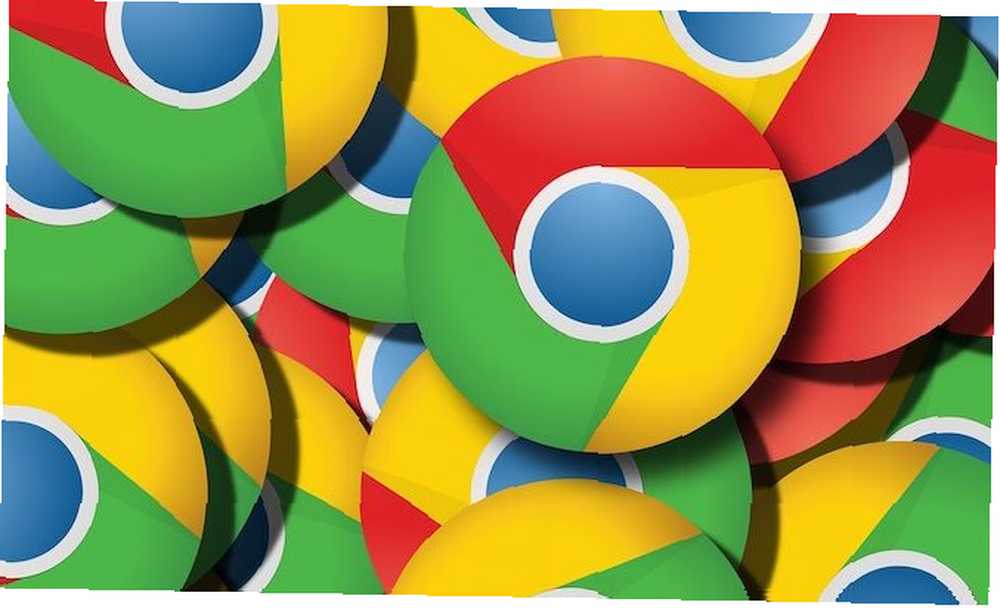
Joseph Goodman
0
4918
938
Zwykle mówimy o wyczyszczeniu historii przeglądarki, aby nie padła ofiarą szpiegowania, ale dobrym pomysłem może być również przechowywanie historii przed jej wyczyszczeniem. Możesz na przykład użyć go, aby ponownie odwiedzić poprzednie strony lub pilnować nawyków przeglądania Internetu przez dziecko.
Chrome pozwala zapisać historię przeglądania jako plik HTML, ale nic więcej. Na szczęście istnieje bezpłatne przenośne narzędzie, które otwiera kilka dodatkowych opcji.
Jak wyeksportować historię przeglądania Chrome
ChromeHistoryView to małe i bezpłatne przenośne narzędzie firmy Nirsoft, które pozwala robić więcej dzięki Historii Chrome. Nie musisz wiele robić, z wyjątkiem pobierania Plik ZIP 180 KB i uruchom go z dowolnego folderu. Narzędzie odczytuje plik danych historii przeglądarki Google Chrome i wyświetla go w uporządkowanej siatce.
Pobieranie: ChromeHistoryView (bezpłatny)
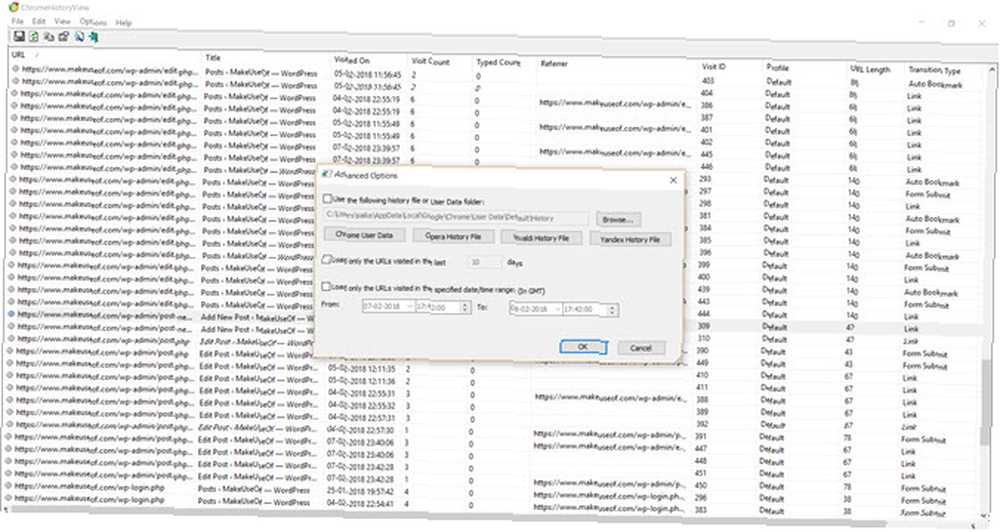
Oto kilka kluczowych funkcji:
- Dane są wyświetlane pod adresem URL, tytułem, datą / godziną wizyty, liczbą odwiedzin, liczbą wpisań adresu (liczba wprowadzonych), polecającym i identyfikatorem wizyty.
- Wybierz dowolną liczbę wierszy lub cały zestaw danych i wyeksportuj go jako plik tekstowy, plik CSV, plik tekstowy rozdzielany tabulatorami, plik XML lub plik HTML.
- Możesz także skopiować i wkleić informacje tabelaryczne do Excela i przeprowadzić je przez jego potężne filtry.
- The Zaawansowane opcje (F9) pozwala wybrać inny profil użytkownika Chrome lub historię przeglądania przeglądarek Chrome, takich jak Vivaldi, Opera i Yandex.
- Filtruj adresy URL według dowolnego zakresu dat i godzin.
- Obsługuje polecenia wiersza poleceń.
ChromeHistoryView to kompletne narzędzie, które nie tylko pomaga wykonać kopię zapasową danych przeglądarki Chrome, ale także zagłębić się w nią, aby przyjrzeć się jej bliżej.
Aby uzyskać więcej informacji o eksportowaniu, zobacz, jak wykonać kopię zapasową zakładek Chrome. Jak wykonać kopię zapasową i wyeksportować zakładki Chrome w 5 łatwych krokach Jak wykonać kopię zapasową i wyeksportować zakładki Chrome w 5 łatwych krokach Chrome może zsynchronizować zakładki. Ale możesz także eksportować i importować zakładki ręcznie, aby utworzyć ich kopię zapasową w bezpiecznym miejscu.











